Простий та швидкий посібник з root-доступу для Android

Після рутування вашого телефону Android ви отримуєте повний доступ до системи та можете запускати багато типів програм, які потребують root-доступу.
Google нещодавно випустив Android 12, і незалежно від того, ненавидите ви її чи любите, одне ясно; Material You є видатною функцією цьогорічного випуску Android. Material You — це спосіб Google, який дозволяє користувачам генерувати власні кольори на основі вибраних шпалер і застосовувати їх до інтерфейсу користувача системи, програм Google та інших підтримуваних програм сторонніх розробників на телефонах Pixel.
Протягом останніх кількох місяців Google додавав підтримку Material You до Gboard , Google Search і Clock , а тепер компанія випустила нові віджети погоди для програми Google на Android 12. У цій публікації ми пояснимо вам, як Ви можете додати віджети погоди на основі Material You на головний екран на Android 12.
Пов’язане: Як зробити знімок екрана, що прокручується, на Android 12
Android 12: як додати віджети погоди «Material You» на головний екран
Остання версія програми Google для Android тепер має можливість отримувати кольори з ваших шпалер і застосовувати їх до нових віджетів погоди, які доступні у двох стилях – прямокутна коробка 4×2 із закругленими краями (раніше 2×2). squircle box) і іншу довгасту пігулку 2×2. Віджет погоди squircle показує поточну температуру (у цифровій та символьній формі), місце розташування та максимальну/мінімальну температуру за день. З іншого боку, довгастий віджет показує лише поточну температуру в числовому форматі та відповідний значок.
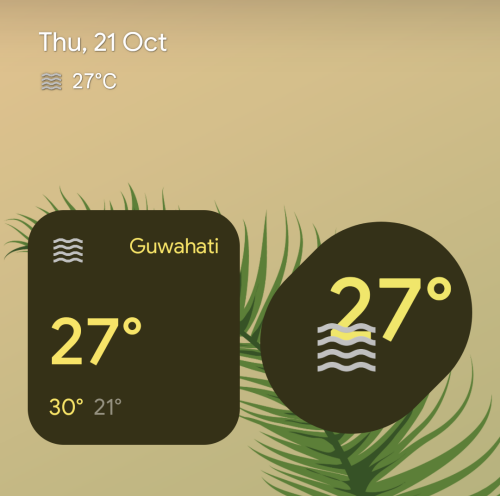
Перш ніж додати віджет погоди «Material You» на головний екран, вам потрібно оновити програму Google на телефоні до останньої версії з Play Store . Коли це буде зроблено, натисніть і утримуйте порожню частину головного екрана та виберіть опцію «Віджети» у додатковому меню.
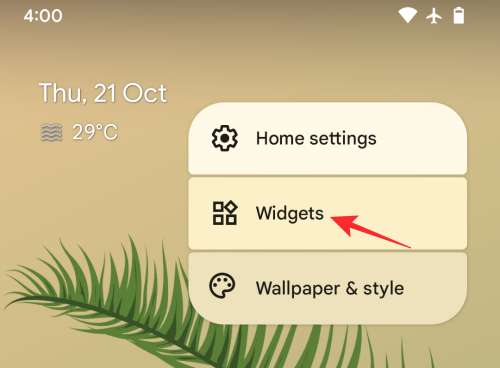
Тепер ви повинні побачити спливаюче меню «Віджети» на екрані зі списком усіх віджетів, які можна додати на головний екран Android 12. Тут прокрутіть униз і торкніться «Google».
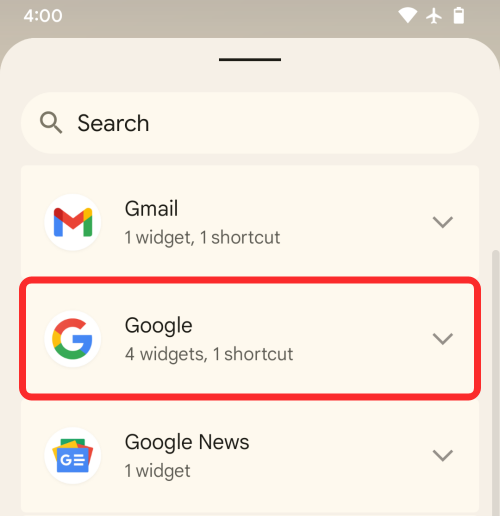
У цьому розділі ви знайдете чотири різні віджети, два з яких є новими віджетами погоди.
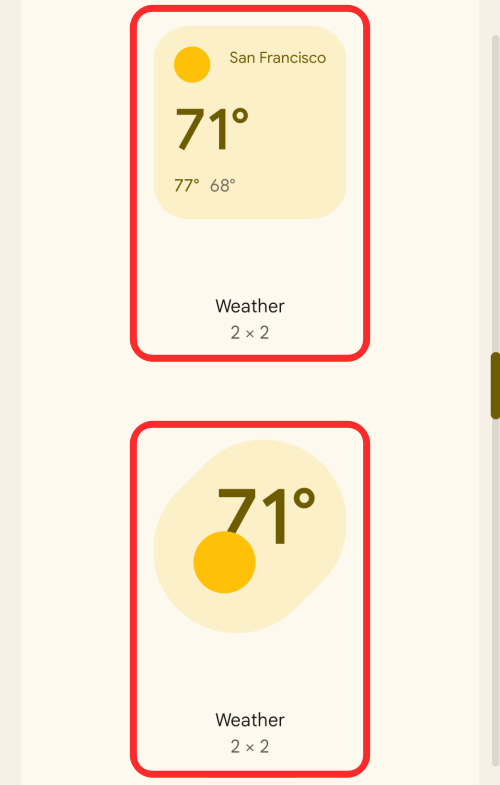
Ви можете вибрати один із цих віджетів 2×2 і застосувати один, перетягнувши його на потрібну частину головного екрана.
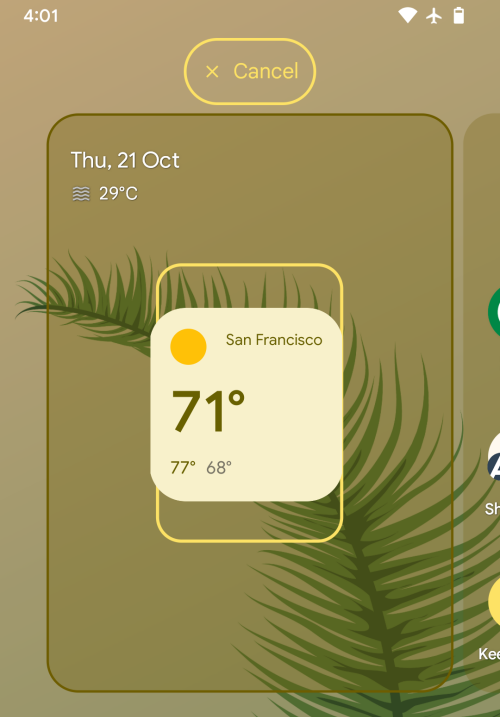
Перетягнувши вибраний віджет на головний екран, ви можете перетягнути його в потрібне розташування. Коли ви заблокуєте певне місце, торкніться будь-де на екрані, щоб розмістити його.
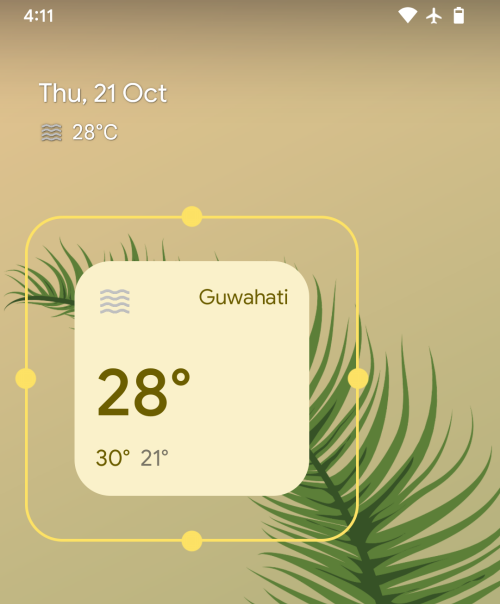
Коли ви додаєте віджет погоди на головний екран Android 12, він виглядатиме так.
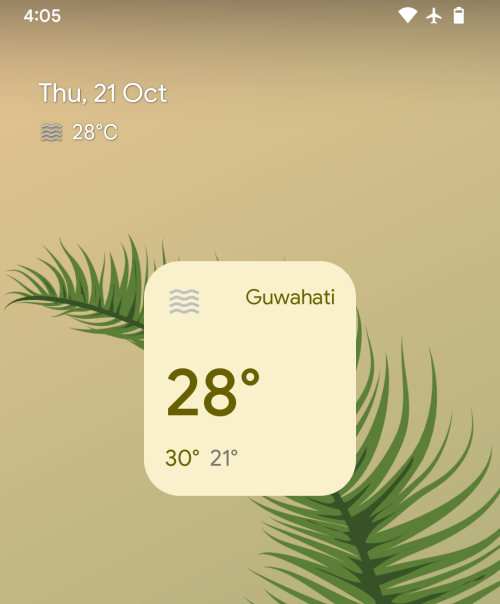
У темному режимі віджет погоди застосовуватиме темніший фон із яскравим текстом.
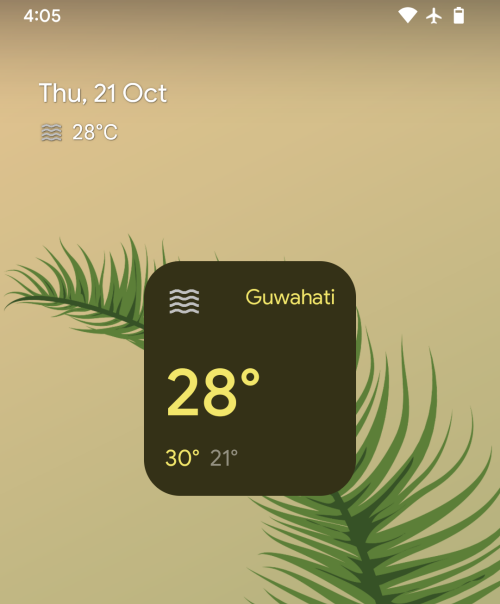
Ось як виглядатиме віджет погоди 2×2 у формі таблетки на головному екрані.
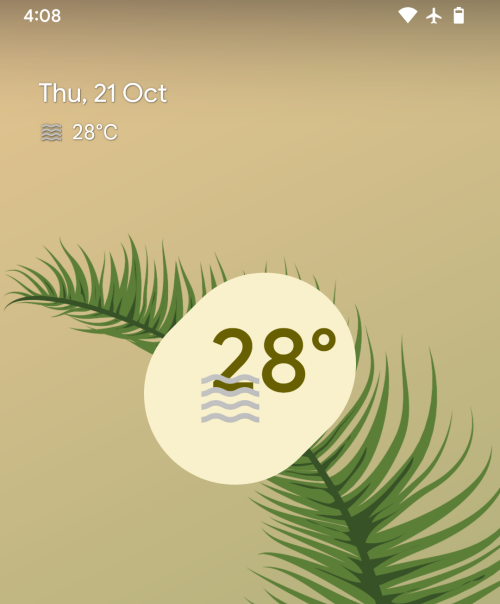
Нові віджети та параметри (26 жовтня 2021 р.)
Google вперше випустив віджети погоди Material You із бета-версією програми Google 12.41, і вже є нова версія програми Google (бета-версія) версії 12.42 . Остання версія програми пропонує більше параметрів налаштування, які ви можете використовувати, щоб додати інші типи віджетів погоди на головний екран. На додаток до двох віджетів розміром 2×2, Google тепер додав ще 5 віджетів на основі Material You, щоб продемонструвати погоду на Android 1, в результаті чого загалом можна отримати до 7 віджетів погоди.
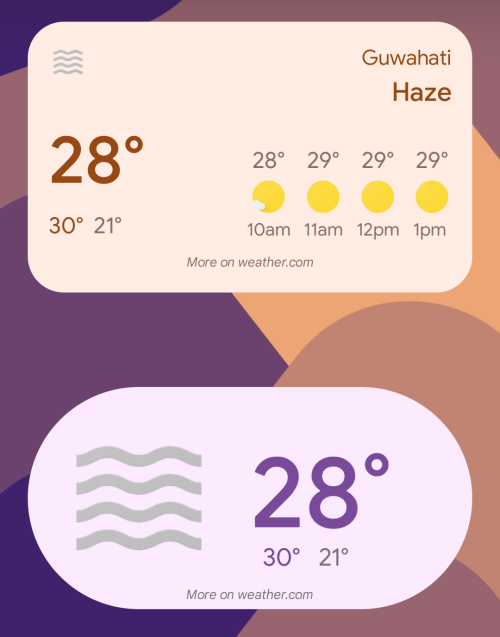
Однак ви не побачите цих нових віджетів погоди на екрані віджетів на своєму пристрої Pixel. Коли ви переглядаєте віджети в розділі Google на екрані віджетів, ви знайдете лише два віджети погоди – віджет 2×2 і віджет 4×2.
Інші віджети погоди з’являться лише тоді, коли ви зміните розмір одного з цих двох віджетів на головному екрані Android 12. Усі ці віджети з’являтимуться у фоновому режимі Material You, тобто вони отримуватимуть кольори з ваших шпалер для різних елементів віджета.
Ось нові віджети погоди, доступні через програму Google (бета) версії 12.42 на телефонах Pixel:
Прямокутний віджет 2×1
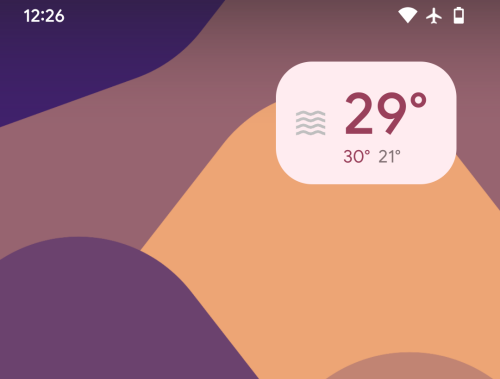
Ви можете додати цей віджет, перетягнувши стандартний прямокутний віджет 4×2 на головний екран і змінивши його розмір до 2×1. Коли ви це зробите, віджет зменшиться до меншого вікна з поточною температурою, мінімальною та максимальною температурами за день, а також значком поточного стану погоди.
Прямокутний віджет 4×2 із погодинним прогнозом
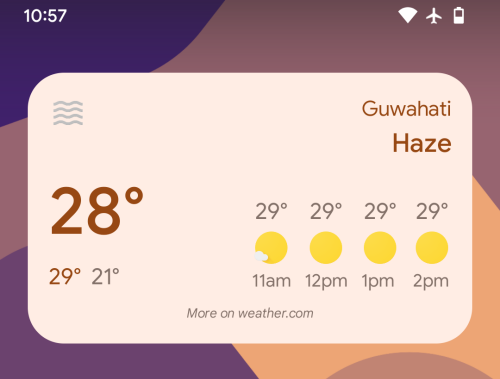
Цей віджет доступний за умовчанням, коли ви переглядаєте розділ Google на екрані віджетів. Ви можете перетягнути його прямо на головний екран, щоб отримати інформацію про поточну погоду, місцезнаходження, максимальну/мінімальну температуру, значок стану та навіть прогнози на наступні кілька годин.
Прямокутний віджет 4×3 із погодинним і тижневим прогнозом
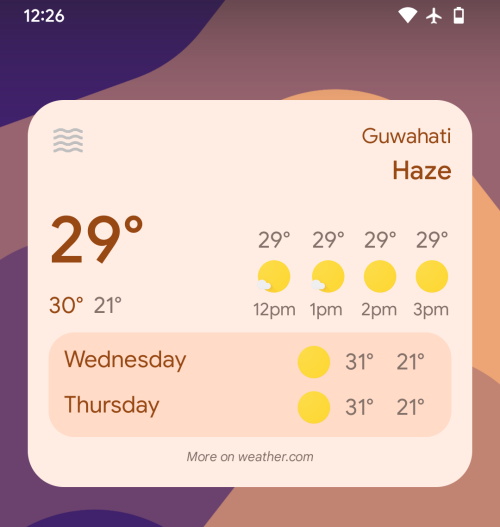
Цей віджет можна застосувати до головного екрана Android 12, спершу перетягнувши віджет 4×2 з екрана віджетів, а потім розгорнувши його вертикально. Крім того, що він показує вам усе, починаючи з віджета погодинного прогнозу зверху, цей віджет також запропонує прогнози погоди на наступні кілька днів цього тижня, включаючи інформацію про мінімальну/максимальну температуру та відповідні значки стану погоди.
Маленький овальний віджет (доступний у конфігураціях 2×1 і 3×1)
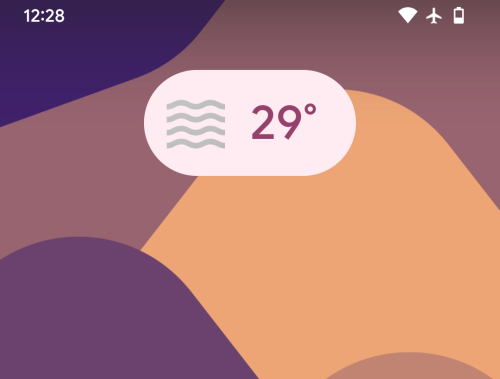
Ви можете додати цей крихітний віджет у формі таблетки, спочатку перетягнувши довгастий віджет 2×2, який був доступний спочатку, а потім змінивши його розмір до конфігурації 2×1 або 3×1. Маленький овальний віджет для мінімалістів, яким потрібно лише бачити поточну температуру та піктограму стану погоди на головному екрані.
Великий овальний віджет 4×2
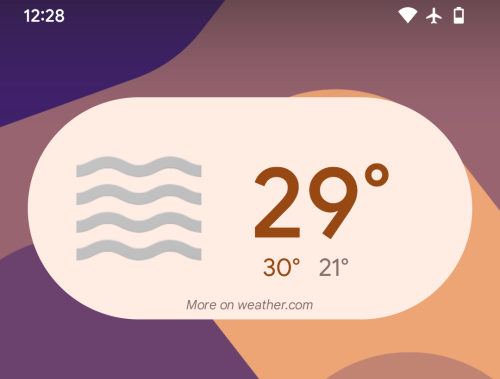
Також існує версія довгастого віджета великого розміру, як і віджет погодинного прогнозу. Проте, на відміну від прямокутного віджета 4×2, більший віджет овальної форми відображатиме лише поточну температуру, мінімальну/максимальну температуру та піктограму стану погоди; все в збільшеному вигляді.
Отримуйте погодинні та тижневі прогнози за допомогою віджетів Material You
Завдяки останньому оновленню бета-версії програми Google ви отримуєте нові віджети погоди Material You, які показують інформацію про погоду не лише зараз, а й на наступні кілька годин або днів. Віджет погодинного прогнозу доступний у конфігурації 4×2, а віджет погодинного + тижневого прогнозу доступний у конфігурації 4×3.
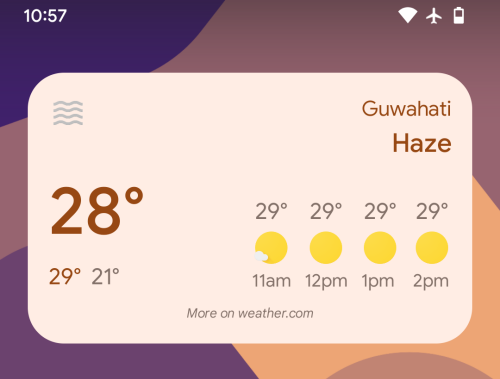
Прямокутний віджет 4×2 можна додати безпосередньо з екрана віджетів, перетягнувши його на головний екран Android 12. Якщо ви хочете отримати віджет погодинного + тижневого прогнозу, вам потрібно буде розгорнути цей віджет 4×2 вертикально, перетягнувши один із країв у верхній або нижній частині.
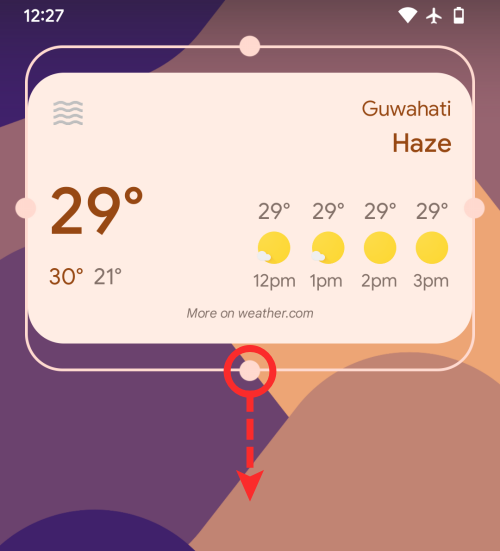
Тепер цей віджет розшириться, щоб займати більше місця та показувати більше інформації, як-от прогноз погоди на наступні 2 дні цього тижня.
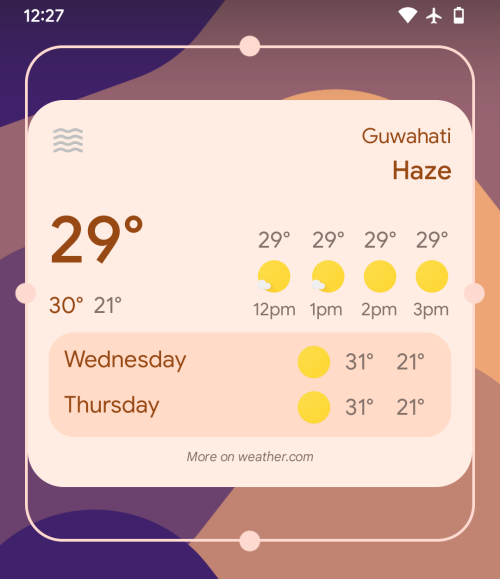
Це все, що вам потрібно знати про додавання віджетів погоди «Material You» на Android 12.
ПОВ'ЯЗАНІ
Після рутування вашого телефону Android ви отримуєте повний доступ до системи та можете запускати багато типів програм, які потребують root-доступу.
Кнопки на вашому телефоні Android призначені не лише для регулювання гучності чи активації екрана. За допомогою кількох простих налаштувань вони можуть стати ярликами для швидкого фотографування, перемикання пісень, запуску програм або навіть активації функцій екстреної допомоги.
Якщо ви залишили ноутбук на роботі, а вам потрібно терміново надіслати звіт начальнику, що вам слід зробити? Використати смартфон. Ще більш складно перетворити телефон на комп’ютер для легшого виконання кількох завдань одночасно.
В Android 16 є віджети екрана блокування, за допомогою яких ви можете змінювати його на свій смак, що робить його набагато кориснішим.
Режим «Картинка в картинці» в Android допоможе вам зменшити відео та переглянути його в режимі «картинка в картинці», переглядаючи відео в іншому інтерфейсі, щоб ви могли займатися іншими справами.
Редагування відео на Android стане простим завдяки найкращим програмам та програмному забезпеченню для редагування відео, які ми перерахували в цій статті. Переконайтеся, що у вас будуть красиві, чарівні та стильні фотографії, якими можна поділитися з друзями у Facebook чи Instagram.
Android Debug Bridge (ADB) – це потужний та універсальний інструмент, який дозволяє виконувати багато завдань, таких як пошук журналів, встановлення та видалення програм, передача файлів, отримання root-прав та прошивка користувацьких ПЗУ, створення резервних копій пристроїв.
Завдяки програмам з автоматичним натисканням. Вам не доведеться робити багато чого під час гри, використання програм або завдань, доступних на пристрої.
Хоча чарівного рішення немає, невеликі зміни у способі заряджання, використання та зберігання пристрою можуть суттєво уповільнити знос акумулятора.
Телефон, який зараз подобається багатьом людям, – це OnePlus 13, адже, окрім чудового апаратного забезпечення, він також має функцію, яка існує вже десятиліттями: інфрачервоний датчик (IR Blaster).







